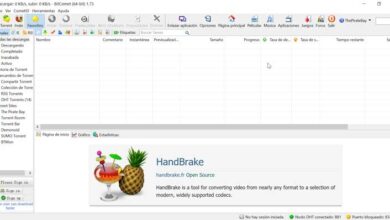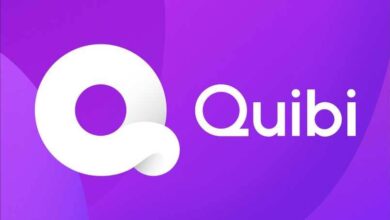Comment enregistrer des audios dans une présentation PowerPoint – rapide et facile
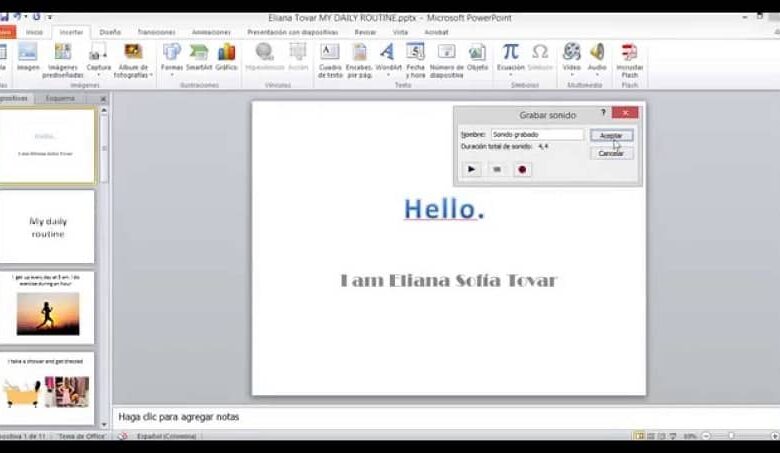
Lorsque nous voulons faire une présentation, nous utilisons l’un des outils Office les plus simples à utiliser et qui nous offre une variété de fonctions pour un travail exceptionnel. Et nous parlons de PowerPoint, que lors de la création de diapositives avec eux, nous pouvons ajouter des photos, des vidéos, des animations et des audios. Et sur ce dernier point, nous nous concentrerons et nous vous apprendrons à enregistrer des audios dans une présentation PowerPoint, facilement et rapidement.
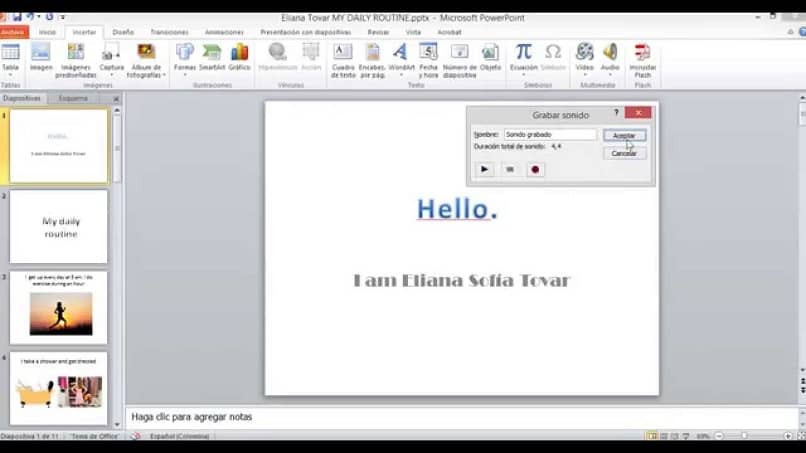
C’est une option fantastique que nous pouvons inclure dans nos présentations créées avec PowerPoint . Puisque si vous ne voulez pas qu’un déjà enregistré soit inclus, vous pouvez créer vos propres audios et les enregistrer, dans ces cas, vous devez utiliser un microphone sur votre ordinateur et si vous utilisez un ordinateur portable, ce matériel y est déjà inclus. .
Nous avons déjà montré à quel point il est polyvalent d’utiliser les outils inclus dans la suite Office. Et dans ce cas, PowerPoint vous offre de nombreuses options pour faire des présentations de haute qualité. L’important est de connaître chacun d’eux, comme le panneau d’animation . et ainsi vous devenez un vrai professionnel lors de vos présentations.
Comment enregistrer des audios dans une présentation PowerPoint, facile et rapide
Bien que ces fonctions soient simples à exécuter, elles sont peu connues et peu d’utilisateurs de cette application l’utilisent généralement, simplement parce qu’ils ne sont pas conscients de leur existence. Et pour rendre la vie plus facile et moins compliquée, comme nous avons l’habitude de le faire. Nous allons vous indiquer les étapes simples que vous devez suivre pour que ce soit un morceau de gâteau pour vous , commençons.
Donc pour commencer, nous irons directement dans l’application PowerPoint et nous ouvrirons une nouvelle diapositive et créerons notre présentation. Si nous l’avons déjà créé, il suffit de trouver où il est enregistré et de l’ouvrir. Après avoir été déjà ouvert, nous n’irons pas dans le menu supérieur et nous sélectionnerons l’onglet Insertion et y chercherons l’option Audio.
Cette action vous montrera un nouveau menu et dans celui-ci, vous allez choisir l’option Enregistrer l’audio , maintenant vous verrez une boîte où vous pouvez inclure des données telles que votre nom. Et vous pouvez commencer à enregistrer votre audio, il aura la durée dont vous avez besoin. Pour commencer l’enregistrement, vous devez cliquer sur le bouton Enregistrer et il est représenté par un cercle rouge.
Lorsque vous souhaitez arrêter ou terminer l’enregistrement, il vous suffit de cliquer sur le bouton Arrêter et il sera affiché avec une icône en forme de boîte. Maintenant, si vous voulez écouter l’enregistrement audio que vous venez de faire, vous devez cliquer sur le bouton Lecture , et cela est représenté par une icône en forme de triangle. Si vous aimez ce que vous venez d’entendre et souhaitez l’inclure dans votre diapositive, il vous suffit de cliquer sur l’option Accepter.
Et voila, vous avez déjà enregistré un audio dans une présentation PowerPoint, facile et rapide, et sans trop de complications. L’important est que vous enregistriez l’audio que vous aimez le plus, si vous en avez fait un et que vous ne l’aimez pas, vous pouvez l’effacer sans problème et refaire un enregistrement. Et vous pouvez le faire autant de fois que vous le souhaitez, jusqu’à ce que vous obteniez les résultats que vous recherchez.
Comment enregistrer des narrations sur vos diapositives PowerPoint
De plus, si vous le souhaitez, vous pouvez enregistrer la narration de votre diapositive, pour ce faire vous accédez à une présentation que vous avez déjà faite et souhaitez ajouter une narration. L’étape suivante consiste à choisir l’onglet Diaporama . Allez maintenant à la flèche en haut de l’option Enregistrer le diaporama.
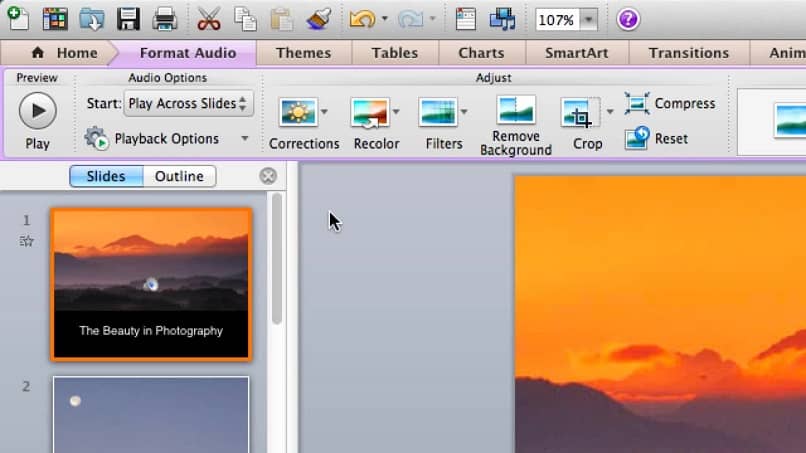
L’étape suivante consiste à cliquer sur l’option Démarrer l’enregistrement depuis le début, sur le côté droit il y a quelques cases et celles-ci doivent être sélectionnées. Pour lire la vidéo au bon moment, cliquez sur l’option Démarrer l’enregistrement. Commencez à raconter la première diapositive, une fois que vous avez terminé, cliquez sur la flèche sur le côté droit et passez à la suivante.
Continuez jusqu’à ce que vous atteigniez la dernière diapositive et terminez l’enregistrement, une fois qu’il sera facile d’utiliser ces fonctions qui ont toujours été dans cette application. Et d’une manière très simple et rapide, vous avez appris à enregistrer des audios dans une présentation PowerPoint.